Як відкрити ZIP-файл на iPhone
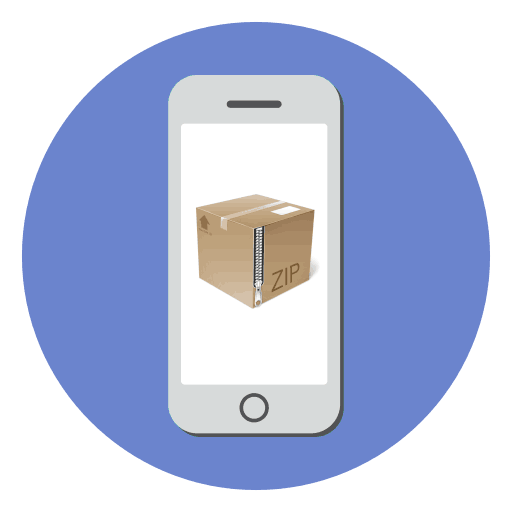
У процесі роботи з iPhone користувачеві може знадобитися взаємодіяти з файлами різного типу, в числі яких і ZIP - популярний формат для архівації та стиснення даних. І сьогодні ми розглянемо, яким чином його можна відкрити.
Відкриваємо файл ZIP на iPhone
Розпакувати файл ZIP, відкривши архівувати в ньому вміст, можна за допомогою спеціальних програм. Причому тут є як стандартне рішення, передбачене Apple, так і маса альтернативних файлових менеджерів, які можна в будь-який момент завантажити з App Store.
Детальніше: Файлові менеджери для iPhone
Спосіб 1: Додаток Файли
В iOS 11 Apple реалізована одна дуже важлива програма - Файли. Даний інструмент є файловим менеджером для зберігання і перегляду документів і медіафайлів різних форматів. Зокрема, цим рішенням не важко відкрити архів ZIP.
- У нашому випадку ZIP-файл був завантажений в браузері Google Chrome. Після закінчення завантаження в нижній частині вікна вибираємо кнопку «Відкрити в».
- На екрані спливе додаткове меню, в якому слід вибрати пункт «Файли».
- Вкажіть кінцеву папку, куди буде виконано збереження ZIP-файлу, а потім тапніте в верхньому правому куті на кнопку «Додати».
- Відкрийте програму і виберіть раніше збережений документ.
- Щоб розпакувати архів, натисніть нижче кнопку «Переглянути вміст». У наступну мить буде виконана розпакування.

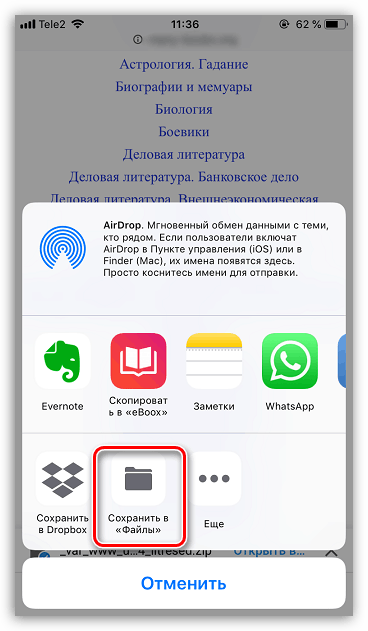
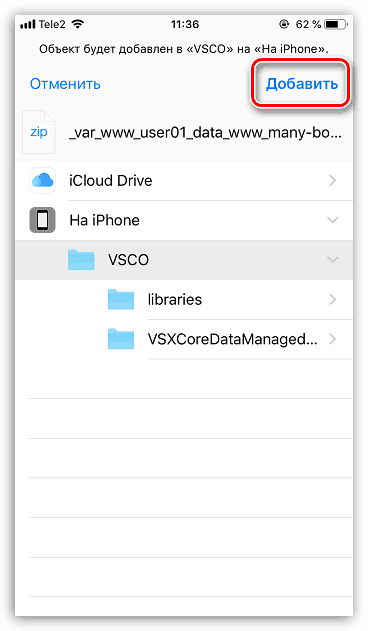
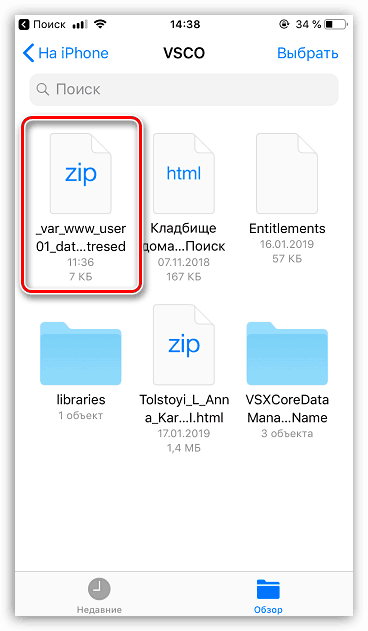
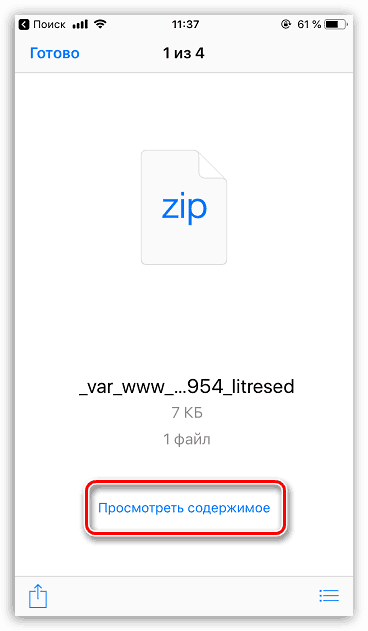
Спосіб 2: Documents
Якщо говорити про сторонніх рішеннях для роботи з ZIP-архівами, варто розповісти про програму Documents, яке є функціональним файловим менеджером зі вбудованим браузером, можливістю завантаження документів з різних джерел, а також підтримкою великого списку форматів.
- Для початку вам буде потрібно завантажити Documents безкоштовно з App Store.
- У нашому випадку ZIP-файл завантажений в браузері Google Chrome. У нижній частині вікна слід вибрати кнопку «Відкрити в ...», а потім «Скопіювати в Documents».
- У наступну мить на айФоні запуститься Documents. На екрані з'явиться повідомлення, що імпорт ZIP-архіву був успішно завершений. Натисніть кнопку «ОК».
- У самому додатку виберіть назву раніше завантаженого файлу. Програма тут же його розпакує, скопіювавши поруч збережене в ньому вміст.
- Тепер розпаковані файли доступні до перегляду - просто виберіть документ, після чого він тут же відкриється в Documents.
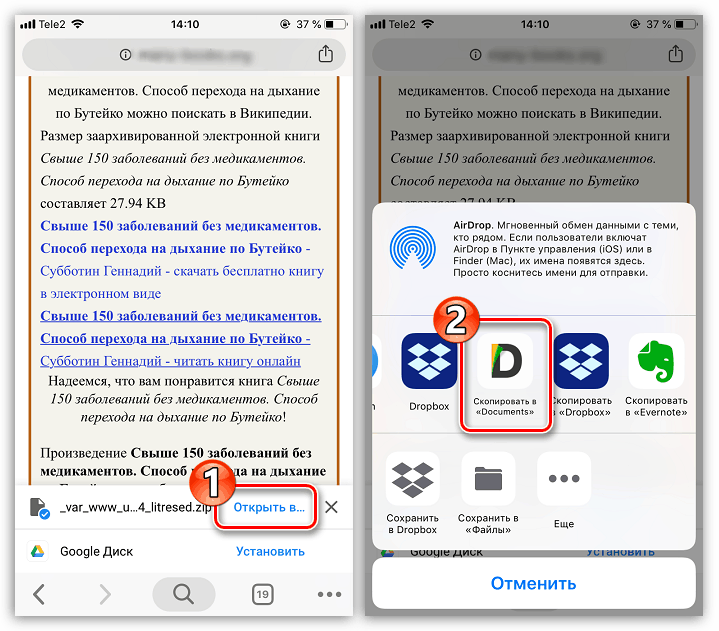
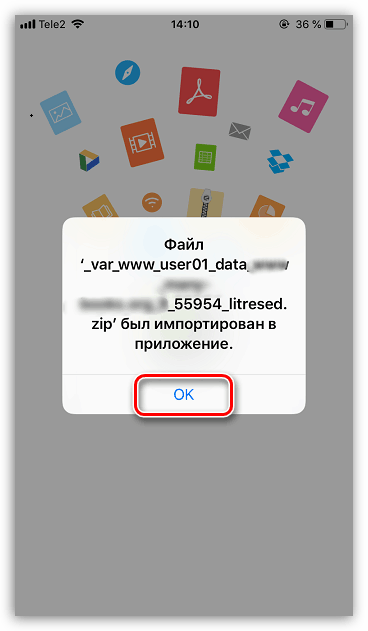
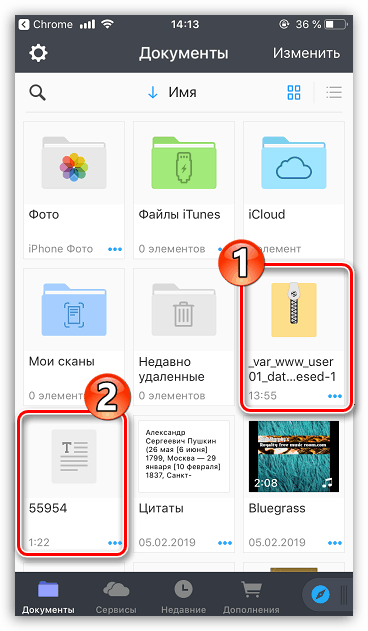
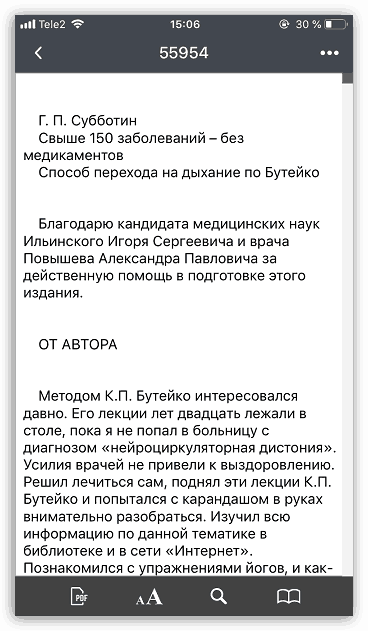
Використовуйте будь-який з двох додатків, щоб легко відкривати ZIP-архіви і файли багатьох інших форматів.